u盘乱码文件怎么删除 u盘里的文件变成乱码的删除方法
更新时间:2021-03-18 10:37:24作者:huige
很多小伙伴都很喜欢使用U盘来拷贝存储一些文件,然而近日有用户反映说在打开U盘时,发现U盘里面之前保存的某些文件出现了乱码的情况,那么u盘乱码文件怎么删除呢?针对这个问题,小编这就给大家演示一下u盘里的文件变成乱码的删除方法给大家参考吧。
方法一、
1.打开计算机管理器窗口,随后在磁盘管理中找到U盘。

2.右键选中后开始进行格式化操作,最后在弹出的窗口中点击是继续操作。
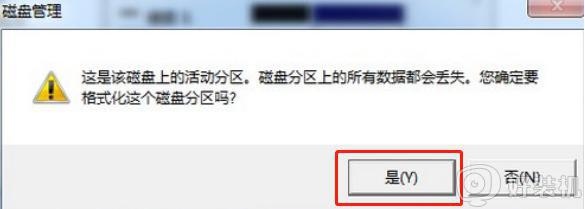
3.开始在弹出的界面中勾选复选框,最后点击确定进行格式化操作。
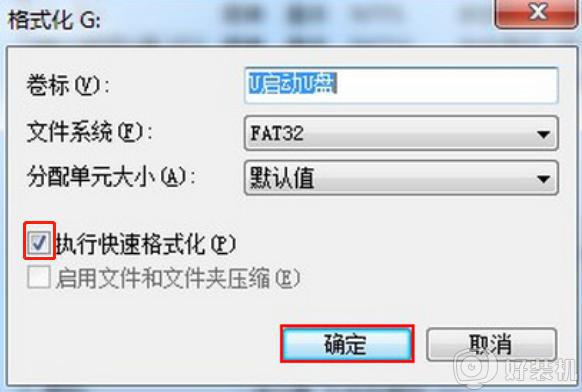
方法二:
1、以管理员身份运行命令提示符,随后输入以下命令回车进行修复。(其中g为U盘盘符)
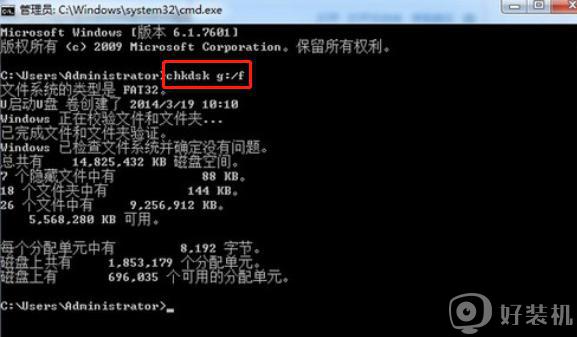
2、等到修复完成后,U盘中的乱码文件就成功删除了。
关于u盘里的文件变成乱码的删除方法就给大家讲解到这边了,有需要的用户们可以学习上面任意一种方法来删除吧。
u盘乱码文件怎么删除 u盘里的文件变成乱码的删除方法相关教程
- u盘里的乱码文件删不掉怎么办 u盘中乱码文件删不了解决方法
- 优盘里的文件夹删不掉怎么回事 怎么强制删除u盘无法删除文件夹
- u盘文件删不掉怎么回事 u盘文件删除不了如何处理
- 电脑插过u盘的痕迹在哪里清除 u盘使用记录痕迹删除技巧方法
- u盘文件删不掉怎么办 U盘内文件删不掉如何解决
- thumbs文件可以删除吗 电脑thumbs文件怎么删除
- u盘变本地磁盘文件丢失怎么办 u盘变成本地磁盘怎么找回数据
- u盘加密怎么解除 U盘如何解除加密
- u盘文件夹怎么加密码 如何给u盘文件夹设置密码
- c盘windows文件夹哪些可以删除 删除c盘无用文件夹的方法
- 电脑无法播放mp4视频怎么办 电脑播放不了mp4格式视频如何解决
- 电脑文件如何彻底删除干净 电脑怎样彻底删除文件
- 电脑文件如何传到手机上面 怎么将电脑上的文件传到手机
- 电脑嗡嗡响声音很大怎么办 音箱电流声怎么消除嗡嗡声
- 电脑我的世界怎么下载?我的世界电脑版下载教程
- 电脑无法打开网页但是网络能用怎么回事 电脑有网但是打不开网页如何解决
热门推荐
电脑常见问题推荐
- 1 b660支持多少内存频率 b660主板支持内存频率多少
- 2 alt+tab不能直接切换怎么办 Alt+Tab不能正常切换窗口如何解决
- 3 vep格式用什么播放器 vep格式视频文件用什么软件打开
- 4 cad2022安装激活教程 cad2022如何安装并激活
- 5 电脑蓝屏无法正常启动怎么恢复?电脑蓝屏不能正常启动如何解决
- 6 nvidia geforce exerience出错怎么办 英伟达geforce experience错误代码如何解决
- 7 电脑为什么会自动安装一些垃圾软件 如何防止电脑自动安装流氓软件
- 8 creo3.0安装教程 creo3.0如何安装
- 9 cad左键选择不是矩形怎么办 CAD选择框不是矩形的解决方法
- 10 spooler服务自动关闭怎么办 Print Spooler服务总是自动停止如何处理
